Heim >System-Tutorial >Windows-Serie >So führen Sie die Partitionsinstallation auf einem Win10-System durch
So führen Sie die Partitionsinstallation auf einem Win10-System durch
- WBOYWBOYWBOYWBOYWBOYWBOYWBOYWBOYWBOYWBOYWBOYWBOYWBnach vorne
- 2024-01-01 08:50:031853Durchsuche
Ein Schritt, den wir bei der Installation des Win10-Betriebssystems durchlaufen müssen, ist die Festplattenpartitionierung. Wenn viele Freunde hierher kommen, wissen sie nicht, wie groß die Festplattenpartition ist und wie sie die Anzahl der Festplatten zuordnen sollen. Deshalb erkläre ich Ihnen hier die spezifischen Schritte und Methoden der Festplattenpartitionierung. Werfen wir einen Blick darauf~
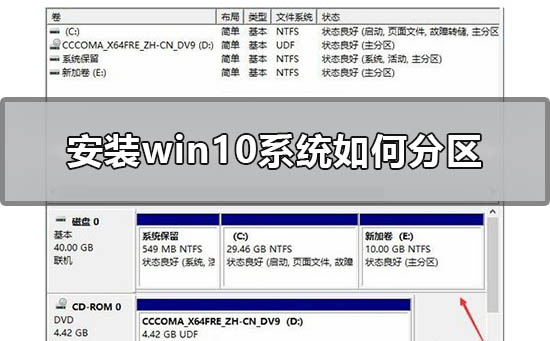
So partitionieren Sie das Win10-System:
1 Rufen Sie den Win10-Desktop auf, klicken Sie mit der rechten Maustaste und wählen Sie Öffnen.
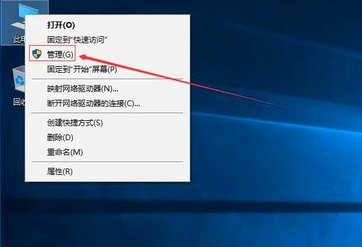
2. Klicken Sie in der Computerverwaltungsoberfläche auf ->
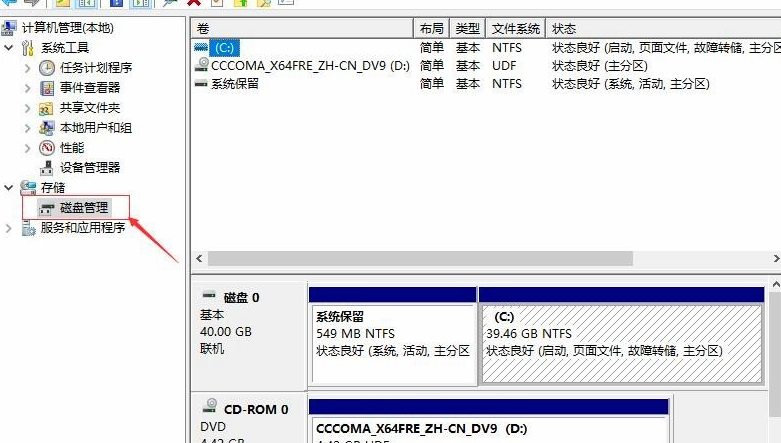
3. Suchen Sie dann das Laufwerk C in der rechten Benutzeroberfläche, klicken Sie mit der rechten Maustaste und wählen Sie Öffnen.
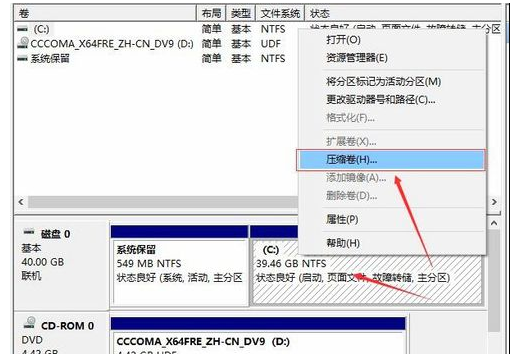
4. Geben Sie die Größe der zu erstellenden Festplatte ein. Der Editor gibt hier 10240 ein, was einer Größe von 10 GB entspricht.
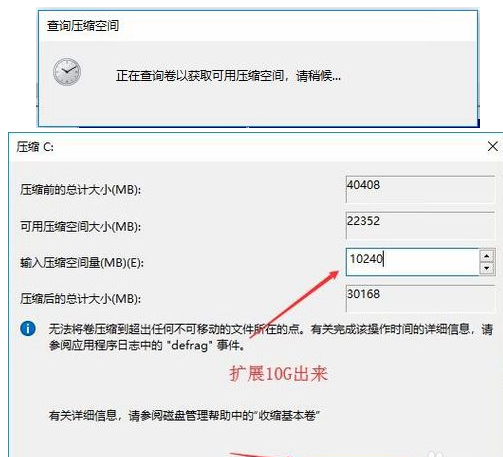
5. Nachdem die Komprimierung abgeschlossen ist, erscheint ein schwarzes Kästchen in der Benutzeroberfläche, das die nicht zugewiesene 10G-Festplatte anzeigt.
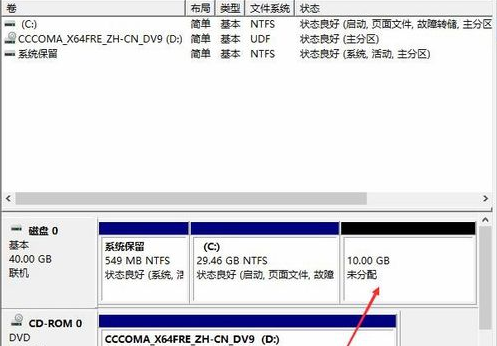
6. Klicken Sie mit der rechten Maustaste auf den nicht zugewiesenen Datenträger im schwarzen Bereich, wählen Sie ihn aus und fahren Sie mit dem nächsten Schritt fort.
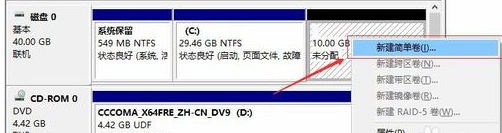
7. Fahren Sie mit dem nächsten Schritt fort, bis die Partitionierung abgeschlossen ist. Fahren Sie einfach mit dem nächsten Schritt fort. Der Standardwert ist ausreichend und es sind keine Änderungen erforderlich.
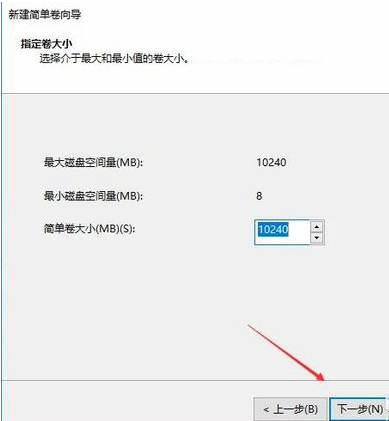
8. Nachdem die Partition erstellt wurde, wird die schwarze, nicht zugeordnete Festplatte blau.
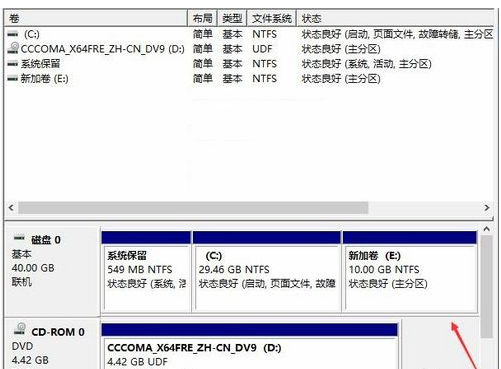
9. Kehren Sie zum Desktop zurück, klicken Sie auf diesen Computer und wir können sehen, dass die neue Partition erscheint.
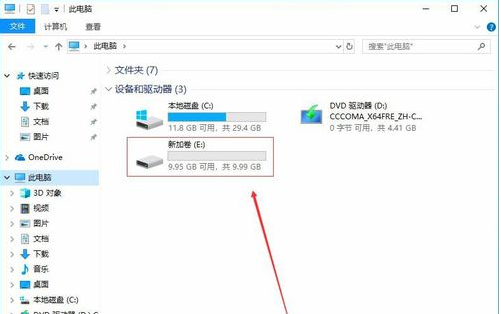
Das obige ist der detaillierte Inhalt vonSo führen Sie die Partitionsinstallation auf einem Win10-System durch. Für weitere Informationen folgen Sie bitte anderen verwandten Artikeln auf der PHP chinesischen Website!

